[小猪u盘装系统]Win8共享打印机出现错误代码0x000006d9的三种解
软件介绍
[小猪u盘装系统]Win8共享打印机出现错误代码0x000006d9的三种解决方法
打印机是每个办公人员都会用的,我们必须将系统连接到打印机之后才能打印电脑上的文件,但是有用户在win8系统下共享打印机时出现了错误代码0x000006d9的提示,经过查证发现出现这种问题大多是由于Windows Firewall服务未开启,解决方法也很简单把Windows Firewall服务开启就好了,下面是三种方法说明。
打印机是每个办公人员都会用的,我们必须将系统连接到打印机之后才能打印电脑上的文件,但是有用户在win8系统下共享打印机时出现了错误代码0x000006d9的提示,经过查证发现出现这种问题大多是由于Windows Firewall服务未开启,解决方法也很简单把Windows Firewall服务开启就好了,下面是三种方法说明。
方法步骤
方法一:
1、右键单击计算机,选择管理,在管理界面,打开服务和应用程序下的服务选项,在出现的服务列表中找到并右键单击Windows Firewall,选择启用命令即可。

方法二:
1、在控制面板列表下,找到并打开Windows防火墙选项;

2、通过使用推荐设置或启用Windows防火墙功能,启用防火墙即可。

方法三:
1、打开控制面板,找到并打开管理工具,在管理工具中找到并双击组件服务;

2、点击左侧边栏的服务,在出现的服务列表找到并鼠标右键单击Windows Firewall,选择启用命令即可。

以上就是Win8系统共享打印机出现错误提示0x000006d9的具体解决方法,按照以上方法进行操作,就能顺利解决该问题,从而正常进行共享打印机了。
更多>>U老九推荐教程
- [萝卜菜u盘装系统]Win7系统开机提示Windows不能加载用户配置文件
- [桔子u盘装系统]关闭win7系统360今日优选广告的步骤
- [小苹果u盘装系统]win10如何修改mtu值|win10如何修改mtu值的解决
- [魔法猪u盘装系统]win10邮件怎么用qq企业邮箱|win10邮件用qq企业
- [黑云u盘装系统]win10怎么将plv转mp4|win10将plv转mp4的方法
- [菜鸟u盘装系统]电脑网卡几个怎么看?|电脑网卡有几个的查看方法
- [屌丝u盘装系统]win10word未保存文件怎么恢复|word未保存文件恢
- [完美u盘装系统]win10刷新后图标不见了怎么办|win10刷新后图标不
- [中关村u盘装系统]win7系统更新失败错误代码80070020的解决办法
- [u启动u盘装系统]win7磁盘如何将FAT32更改为NTFS格式
- [金山u盘装系统]win10系统怎么卸载网卡驱动的操作方法
- [u当家u盘装系统]win7给压缩文件设置密码的步骤
- [得得u盘装系统]Win7系统开机黑屏提示bootmgr is compressed的解
- [u深度u盘装系统]关于win10中如何快捷关闭屏幕
- [得得u盘装系统]win10怎么查看主板型号|win10查看主板型号的三种
- [紫光u盘装系统]win10怎么装ug2.0|win10安装ug的操作步骤
- [胖子u盘装系统]win10怎么看mbr还是gpt|win10怎么看mbr还是gpt的
- [无忧u盘装系统]Win10系统弹窗提示“请在默认程序控制面板中创建
- [雨林木风u盘装系统]win10更新频繁蓝屏重启怎么办|win10更新频繁
- [小兵u盘装系统]win10怎么查显卡型号|win10查显卡型号的方法
更多>>U老九热门下载
- [大番薯u盘装系统]win7/8.1系统重装后桌面只有回收站的解决办法
- [大白菜u盘装系统]Win7系统internet连接共享启用null错误的解决
- [大番茄u盘装系统]win10怎么添加信任软件|win10添加信任软件的方
- [雨木风林u盘装系统]win10任务栏怎么改颜色 win10任务栏改颜色的
- [多特u盘装系统]Sony笔记本怎么在线更新win10|索尼笔记本win7/wi
- [凤林火山u盘装系统]win10玩剑灵崩溃怎么办|win10玩剑灵崩溃解决
- [小兵u盘装系统]win10遇到脱机工作时的解决办法
- [完美u盘装系统]Win10专业版开始菜单“注销”按钮在哪里
- [小强u盘装系统]Win10系统IE浏览器无法打开HTML该怎么设置IE关联
- [u当家u盘装系统]设置win7鼠标左右键互换的方法|win7如何设置反
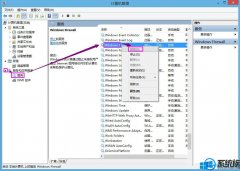


![[白云u盘装系统]XP系统产品密钥/激活码/XP sp3专业版正版序列号](http://www.ulaojiu.com/uploads/allimg/180506/1_0506143Q51411.jpg)
![[极速u盘装系统]win8系统word不能复制粘贴怎么办?修复win8系统w](http://www.ulaojiu.com/uploads/allimg/180506/1_0506142P24246.jpg)